Proyecto Renovación y adquisición de equipo computacional para el Centro de Computo de la escuela Preparatoria Juana de Asbaje.
1. Introducción
Debido a la gran rapidez con la que evolucionan
los productos tecnológicos, los mismos se vuelven obsoletos en el corto plazo,
esto es más evidente en los equipos de Tecnologías de Información y
Comunicación (TICs). Si bien es cierto que la frecuencia de sustitución de computadoras
y equipos de TIC, en general, en los países desarrollados es mucho mayor que la
acostumbrada en países en vías de desarrollo, no se puede evadir la obsolescencia
de los equipos y sus consecuencias, tales como elevados costos de mantenimiento
debidos a la dificultad para conseguir repuestos o falta de soporte de los
fabricantes, entre otros. Sin embargo, la obsolescencia real de las
computadoras se da en la medida en que las mismas se vuelven incapaces de
satisfacer las necesidades cambiantes de sus usuarios. A pesar de que hay
aspectos de compatibilidad que se mantienen con mayor duración en el tiempo, en
el mediano plazo dichos aspectos también llegan a ser un factor que obstaculiza
el avance en el uso de las TICs. En CEJA (Centro Educativo Juana de Asbaje) no
se han remplazado los equipos de cómputo lo que ha derivado en que se encuentren
equipos computacionales sumamente desactualizados. Provocando que la mayoría de
los casos, el maestro y alumnos no puedan desarrollar sus funciones
adecuadamente. Para poder tener un panorama de inversión claro y de largo plazo
se hace necesario crear un plan de renovación que permita visualizar la
situación actual de la institución y los recursos requeridos para poder
atender, de la manera más adecuada, las necesidades de los alumnos.
2. Plan de Renovación
de Equipo Computacional
Objetivo General.
Brindar a la institución
el estado actual de los equipos computacionales y las necesidades de inversión
en el corto, mediano plazo, que permitan al directivo del Centro Educativo
Juana de Asbaje tener equipo adecuado para poder desarrollar sus funciones y
actividades con los alumnos para su desarrollo, académico.
Objetivos Específicos.
1. Realizar un
diagnóstico de la situación actual de los equipos computacionales de la institución.
2. Presentar un plan de
inversión que permita tener un panorama claro de los recursos que se necesitan
para mantener el equipo computacional actualizado.
3. Presentar un detalle
por tipo de equipo computacional que facilite la toma de decisiones para el director.
3. ¿Por qué es
importante mantener actualizado el equipo de TI?
Dentro del desarrollo de
la labor institucional, la computadora se ha convertido en una herramienta
básica para el desarrollo académico y de investigación como uno de los principales
pilares de la institución, así como en la prestación de servicios. Asociado a
las computadoras se encuentra todo el equipo adicional que conforma la infraestructura
de TICs como la red y servicios, los sistemas de información y otros
relacionados. En la medida de que los equipos computacionales se encuentren más
actualizados, permitirán a los diferentes encargados de las áreas de la
institución alcanzar sus objetivos, por lo tanto, serán herramientas indispensables
para sus actividades. Una plataforma tecnológica actualizada permite responder
de mejor manera a los cambios del entorno, y permite que los encargados hagan
sus labores de manera más eficiente, minimizando los tiempos de espera por
respuesta lenta de los equipos o por fallas frecuentes en los mismos. A si
mismo se podrá brindar un mejor servicio para la formación académica de los
estudiantes, donde día a día el entorno sociocultural, exige el uso y manejo de
los equipos de cómputo, de las TIC’s para su desarrollo.
3. Clasificación del Equipo Computacional según
su ciclo de vida.
El ciclo de vida de los
equipos varía según su función y el deterioro que estos sufran, pero se puede
definir como el tiempo durante el cual le son útiles a la institución sin
provocar pérdidas de tiempo laboral. Según la naturaleza de los equipos, su
ciclo de vida puede estar determinado por el tiempo de vigencia de la garantía,
el tiempo que el fabricante le brinde soporte y repuestos, la capacidad del equipo
para utilizar determinadas herramientas informáticas, para prestar ciertos
servicios o la carga de trabajo del mismo. En este plan se catalogan los
equipos según su condición de antigüedad en la institución, lo que permite
tener una medida certera y sin influencias de ningún otro tipo a la hora de plantear
la renovación de los mismos.
Equipos en condición Verde: Son
los equipos que facilitan las actividades del personal de la institución (Maestros,
Administrativos, Alumnos, etc) y que cuentan con una antigüedad menor o igual a
3 años.
Equipos en condición Amarilla: Son
equipos que han empezado a presentar dificultades para el desarrollo del
personal institucional, que su tecnología se encuentra desactualizada. Estos
son equipos con una antigüedad mayor a 3 años y menor a 4 años.
Equipos
en condición Roja: Son equipos que, por su antigüedad mayor a 4 años, ya no
funcionan adecuadamente y no permiten la población de la institución puedan
desarrollar su trabajo y formación eficientemente.
4. Criterios para priorizar la renovación.
Debido a que los
recursos asignados cada año para el plan de renovación son insuficientes para
cubrir los equipos computacionales en condición roja de un año determinado, se
hace necesario establecer una priorización a la hora de decidir que equipos,
dentro de los de condición roja, serán renovados. La priorización se hará de la
siguiente manera:
Antigüedad: Las más antiguas tendrán
mayor prioridad.
Activo: En caso de máquinas con
mismas características (tipo de máquina, antigüedad, etc) y el presupuesto no pueda
abarcar el cambio total de estas, se priorizará por número de activo, teniendo
prioridad los equipos con el número de activo más bajo. Esto porque los números
de activos se van asignando conforme entran los equipos a la institución, de
menor a mayor.
5. Inventario del Centro de computo.
5. Inventario del Centro de computo.
Inventario físico del centro de computación, con gráficas de datos, del estado en el que se encuentran las computadoras.
6.- Proyección de renovación para el año 2016.
7.- Panorama.
1.- Procesador AMD SEMPRON DE 2.8 GHZ de velocidad
2.- Video integrado Radeon HD3000
3.- 6 puertos USB 2.0 dos al frente y cuatro atras.
4.- Tarjeta de red para Internet de alta velocidad como infinitum o cablevisión.
5.- Disco duro SATA con 200Gb gigas de capacidad.
6.- Memoria RAM DDR3 de 2 GB.
7.-Pantalla LCD de 15.6 pulgadas
8.- Teclado USB y Mouse USB.
9.- Gabinete Negro con fuente de 500wts
9.- Sala de computación.
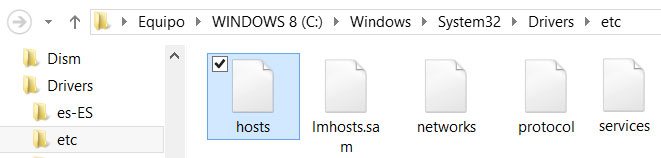
6.- Proyección de renovación para el año 2016.
A continuación, se
muestra una tabla de proyección que permite tener una expectativa de la
cantidad de equipos que hay que renovar en este año 2016.
Área
|
Pendientes
|
Prioridad
|
Precio
unitario
|
Presupuesto
requerido
|
Sala de
computo
|
16
|
3 Rojas
|
$5000.00
|
$16,000.00
|
Administrativa
|
0
|
Verde
|
$000.00
|
|
Orientación
|
0
|
Verde
|
$000.00
|
|
Dirección
General.
|
0
|
Verde
|
$000.00
|
|
Sala de
proyecciones.
|
1
|
Roja
|
$5000.00
|
$6,000.00
|
Total
|
$22,000.00
|
7.- Panorama.
Cabe destacar que los equipos de
computación del centro educativo Juana de Asbaje cuentan con una antigüedad de
mas de 20 años, desde 1996 , no se ha echo ningún cambio en los equipos de
computación, sobre todo en la sala de clases para los alumnos de la escuela.
Otro problema , son los fondos económicos
de la escuela, ya que por la baja matricula de los alumnos , desfalcos por
parte del área administrativa, se provoco que los ingresos fueran menores a los
gastos de prioridad que contiene el mantenimiento del Centro Educativo.
Hace unos años hubo cambio de dirección,
entre una nueva persona, el actual director, que con planes estratégicos,
entrega, a logrado levantar la escuela, aumentar la matricula escolar, sin
embargo los ingresos son insuficientes para poder actualizar el centro de
computación. Se ha optado, por establecer el semáforo de prioridad, las
computaras con mayor prioridad de actualización se llevara acabo, sin embargo
serán actualizadas una por una, esto sera sujeto al presupuesto inicial, de
inversión para las piezas de computación y computadoras que se destinaran para
la actualización.
8.- Características de los Nuevos Equipos para Adquisición.
1.- Procesador AMD SEMPRON DE 2.8 GHZ de velocidad
2.- Video integrado Radeon HD3000
3.- 6 puertos USB 2.0 dos al frente y cuatro atras.
4.- Tarjeta de red para Internet de alta velocidad como infinitum o cablevisión.
5.- Disco duro SATA con 200Gb gigas de capacidad.
6.- Memoria RAM DDR3 de 2 GB.
7.-Pantalla LCD de 15.6 pulgadas
8.- Teclado USB y Mouse USB.
9.- Gabinete Negro con fuente de 500wts
Esta
característica la proporciona el proveedor VentadePc Tienda de computo, aun
precio de $3,500.00 a partir de 20 equipos que se compren.
Otra opción
es el armado de computadoras para el Centro Educativo Juana de Asbaje.
La
ventaja de esta segunda opción, son:
1.- Diseño
del equipo de acuerdo a las necesidades de la escuela.
2.- Mayor
capacidad de procesamiento. (Procesadores de la serie AMD AP4000, que va desde
los 3.0GHz hasta los 4.0GHz turbo)
3.- Mayor
capacidad de almacenamiento (Memoria RAM 4 Gb a 32Gb)
4.- Disco
duro Sata I o II de 300 Gb.
5.- Gabinete
negro con fuente integrada de 500Wts, con dos puertos usb de 2.0 en el panel
frontal.
6.- Placa
Madre de la serie ASUS 468HC con un puerto usb de 3.0 junto a dos puertos USB de
2.0.
Sin
unidad óptica.
7.- Kit mouse,
teclado usb.
Todo
esto a $4500 pesos y con mayoreo se reduce a $3800.00
Las
piezas se adquirirían en la Plaza de computación local 51.
Ya que
con anterioridad se ha comprado a este negocio piezas de computadora, para
proyectos personales.
Es importante actualizar la parte operacional y de procesos de la computadoras, no se puede actualizar completamente, pantalla, sillas, mesas, debido a la falta de presupuesto, sin embargo se cuenta con el presupuesto para poder emplear por mes una computadora armada para la sala de computo.
9.- Sala de computación.
Una vez se actualicen las
computadoras de la sala del centro de cómputo, se hará un reajuste en las
conexiones eléctricas para que las mismas no estén expuestas, y queden mejor
organizadas. A cada equipo de computación se le colocara etiquetas que indiquen
el número de computadora, esto para poder tener un control para futuros
mantenimientos y problemas que se presenten en los equipos de cómputo.
Actualmente se prefiere mantener desconectadas las computadoras al Internet,
esto para impedir distracciones de parte de los alumnos al momento de tomar las
clases. Sin embargo, si en un futuro se desea conectar las computadoras al
Internet, para prevenir el acceso a páginas de Internet que provoquen distracción
a los mismos, se presentan las siguientes soluciones.
10.- Control de Acceso
a Internet en la sala de computo.
En ciertas ocasiones es
necesario impedir el acceso de PC a sitios o páginas web. Las razones pueden
ser múltiples y diferentes en cada caso, pueden ser sitios con contenido para
adultos o de un estilo similar, sitios que no deseamos que se acceda por
motivos de índole educacional, político, religioso, webs con lenguaje racistas,
obsceno, etc.
Existen varias formas
de bloquear por completo a Internet o de solo restringir el acceso a algunos de
los sitios mencionados.
También es posible
impedir la navegación web y seguir usando otros recursos de la red como el
email.
Debemos de aclarar que
ninguno es completamente seguro, cualquier persona que posea un mínimo de
conocimientos de informática, siempre encontrará la forma de burlarnos.
10.1 Bloquear el acceso a
sitios o páginas de internet usando el archivo hosts.
Unos de los métodos muy
usados y efectivos es implementar una regla en el archivo hosts de Windows. Es
algo sumamente sencillo cuando se haga la primera vez. No es necesario para
ello ningún software ni conocimientos técnicos, solo el Bloc de notas de Windows,
el nombre de dominio del sitio a bloquear y acceder al archivo hosts.
¿Qué es el archivo
hosts?
El archivo hosts es
solo un pequeño archivo de texto usado en todas las versiones existentes de
Windows. Funciona de forma similar a un servidor DNS.
Al escribir cualquier
dirección en la barra del navegador o dar un clic en un vínculo de una página,
Windows buscará en dicho archivo si existe alguna referencia al dominio de la
dirección URL.
Si no existe alguna,
hará la petición al servidor DNS asignado en la red.
Para establecer una
conexión con un sitio de internet, Windows necesita saber la dirección IP
numérica que le corresponde.
Por ejemplo:
norfipc.com =
209.51.221.251
Los servidores DNS
almacenan esa resolución.
Puede también
especificarse manualmente en el archivo hosts.
Es decir que si en el
archivo host especificamos lo siguiente:
norfipc.com 127.0.0.1
Será imposible acceder
a este sitio ya que 127.0.0.1 es la dirección local del equipo.
¿Dónde se encuentra el
archivo hosts en Windows?
El archivo hosts se
encuentra en la siguiente ruta:
En Windows 7 y todos
los sistemas operativos anteriores en:
C:\Windows\System32\drivers\etc
En Windows 8:
C:\Windows\System32\Drivers\etc
La diferencia es solo
de una letra en mayúsculas, no tiene importancia si se accede manualmente, pero
es determinante si se utiliza un script o una aplicación.
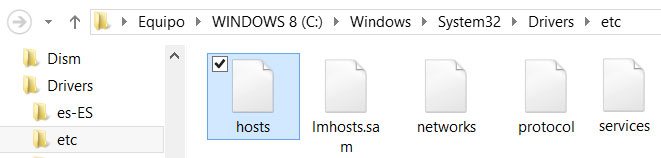
Dentro de este archivo se pueden modificar los
valores para bloquear una página web, solo basta con colocar el dominio de la
misma, y una IP invalida. Con ello al momento de que el alumno entre en la página
web, facebook, youtube, paginas porno, etc, dentro de clases, le salga un error
de conexión el cual le indique que la conexión fue rechazada.
10.2 Restringir
el acceso a internet configurando el navegador web.
Los
navegadores permiten hasta cierto punto filtrar el contenido al que se puede
acceder en internet.
Si
usas Internet Explorer puedes configurar el Control parental, llamado
Protección infantil en la versión más reciente.
Permite
establecer un nivel de filtrado web, por ejemplo, solo los diseñados para
menores o bloquear sitios específicos.
Para
configurar Protección infantil es necesario crear una cuenta de usuario y
configurarla en la herramienta Opciones de internet en la pestaña Contenido.
Todo
será inútil si se accede a internet desde otro navegador.
10.3 Impedir
al acceso a internet configurando el Registro.
Es
posible crear una clave en el Registro de Windows, para bloquear completamente
el acceso a internet en el equipo.
Para
que sea efectiva se debe crear otra que impida el acceso al Panel de control.
Si
tienes algún conocimiento del Registro puedes hacerlo manualmente, si no puedes
descargar las claves necesarias en otra página de este sitio para hacerlo con
dos clics:
Crear
restricciones y bloquear funciones en Windows usando claves del Registro
Es
necesario para ello dos claves, una para cambiar los valores y otra para
devolver los valores originales.
Son las siguientes:
[HKEY_LOCAL_MACHINE\SOFTWARE\Policies\Microsoft\Internet
Explorer\Restrictions] "NoBrowserOptions"=dword:00000001
[HKEY_LOCAL_MACHINE\SOFTWARE\Microsoft\Windows\CurrentVersion\Policies\Explorer]
"NoControlPanel"=dword:00000001
Estas son algunas de las soluciones que existen para bloquear el acceso a Internet, con ello se lograra una mejor atención por parte de los alumnos en clase.











